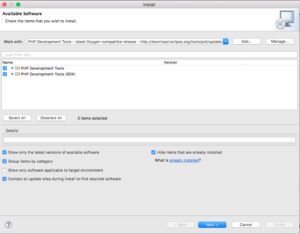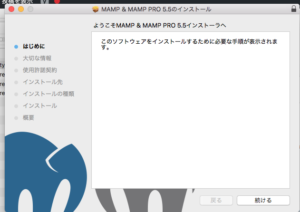MAMP(HttpServer)を使用して自分のPC上にWordPressのテスト環境を作成します。
つまり、レンタルサーバーでなく、ローカル(自分のPC)で好きなだけ、バグを出しても自分のレンタルサーバーに影響なし!
というわけです。
余計な音が入っていますが、MAMPを起動して見ました。
すでにインストールしてあるので、ダウンロードできるサーバーまで移動、インストールしたMAMPを起動といった感じで動かしました。
WordPressのダウンロード
こちらのサイトからダウンロードできます。(WPのサイト、英語です)
MAMPのインストール
これに関しては前回やったのでその記事を参照してください。
そして、ダウンロードやドキュメント関連はこちらのサイトにありました。
セットアップに関してはこちらのサイトを和訳して見ました。
MAMP起動
インストールした後に、MAMPを起動します。MACなのでAppフォルダにあるMAMPを起動するためには、そのアプリのフォルダを開くと下のようになっていますので。
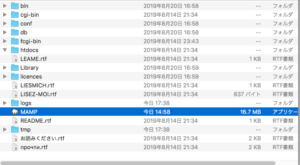
MAMPを起動します。他のサイトにあるように起動した画面に「設定」があれば良いのですが、今回ダウンロードしたアプリにはありませんでした。
なのでちょいと探しましたら、下のような場所にありました。

ドキュメントルート
HTTPサーバーを起動した後に、HTMLを配置したりしてアクセスがあったときに表示できるようにしますが。。。
どこに配置するのか?
この答えは「ドキュメントルートに配置」です。
具体的には「ドメイン」と呼ばれる部分を抜かした「/」に当たるディレクトリがドキュメントルートになります。
例:ここのサイト場合
ドメイン:zenryokuservice.com
ドキュメントルート:zenryokuservice.com/
初期表示画面(未実装です。。。)zenryokuservice.com/index.html
こんな感じです。そして、アプリの設定は

真ん中にある「Document Root」の「Select」部分をクリックします。
そして、初めにダウンロードしたWordPressを解凍しておきそのフォルダをドキュメントルートに指定します。
サーバーを起動して見た結果下のように表示されました。
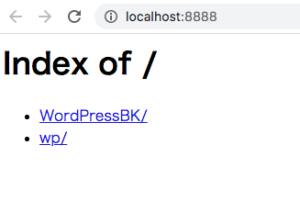
これは、ドキュメントルートにwordpressのフォルダ「wp」を配置しているためです。引き続きwpフォルダを開くと下のような画面が見れるのでそのままWordPressの設定を行なっていきます。
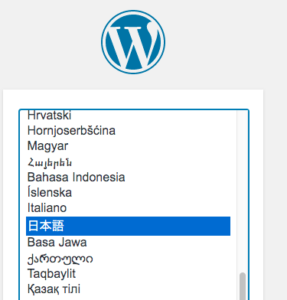
設定の途中で下のような画面がありますが。これはphpInfoを見ると細かい部分が見れます。
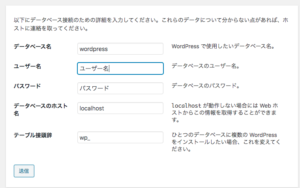
phpInfo
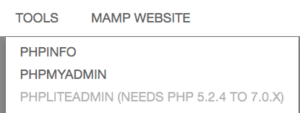
特にDB名の確認にはphpAdminを見ます。(参考サイトより)
読んで見たところ、自分で決めて良いみたいです。
とりあえず、DBの名前は上にあるように「mysql」で設定します。
そして、ユーザー名はphpAdminにあるrootを指定しました。実行結果
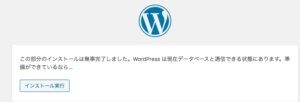
引き続き入力を行い、インストール完了
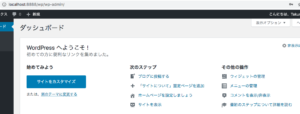
今回はここまでにしておきます。
ちなみに、投稿記事のインポート時につまづいたので、その時の対処に関して記載しました。
でわでわ。。。
関連ページ
- WordPress プラグイン作成〜DBを使用する〜
- PHP PDO 〜MySQLにアクセスする〜
- PHP Ajax 〜DBに登録したデータを受信する〜
- Google Maps API PHP連携 〜マップ情報をDBに登録する〜
- PHP Image File 〜iPhoneやAndroidでの画像送受信の問題〜
- AngularJS Routing 〜PHPをWeb APIにする〜
- WordPress PHPカスタム〜根本的に見た目を変える〜
- WordPress PHPカスタム〜根本的に見た目を変える2〜
- Eclipse PHPプラグイン 〜ElipseでWordPress環境を構築〜
- WordPress テスト実装 〜heade-test.phpを表示〜
- AngularJS + PHP 〜WordPressと連携する〜
- AngularJS + PHP 〜AngularJSの実装〜
- AngularJS + PHP 〜AngularJSの実装2〜
- WordPress 処理解析 ~index.phpを眺める~
- WordPress Plugin NewStatPress ~アクセス解析プラグインAPIを使う~
- WordPress 処理解析 ~ログイン処理を調べる~
- WordPressカスタム〜アンケートボタンを追加する(設計)〜
- WordPressカスタム〜プラグインの作成〜
- WordPressカスタム〜ダッシュボードのプラグイン画面作成〜
- WordPressカスタム〜ダッシュボードのプラグイン画面作成2〜
- WordPressカスタム〜ダッシュボードのプラグイン画面作成3〜
- WordPress プラグイン作成〜アンケート作成プラグインを作る〜